-
电脑蓝屏代码0x000000ed,小编告诉你解决蓝屏0x000000ed问题
- 2018-04-20 09:47:20 来源:windows10系统之家 作者:爱win10
电脑蓝屏的情况有很多种,原因有很多,这里小编给大家介绍电脑蓝屏代码0x000000ed问题的解决方法,有遇到电脑蓝屏代码0x000000ed问题的朋友可以参考解决。
计算机出现故障蓝屏,蓝屏代码为0x000000ed,这个蓝屏代码平时见得比较少,很多朋友遇到了这个问题也不知道怎么办,这里给大家分享电脑蓝屏代码0x000000ed的解决方法。
故障原因:
一般是由于磁盘存在错误导致的,有时也建议检查硬盘连线是否接触不良,或是没有使用合乎该硬盘传输规格的连接线,例如ATA-100仍使用ATA-33的连接线对低速硬盘无所谓,但告诉硬盘(持ATA-66以规格不对的连线有时也会引起这类没办法开机的故障。
解决方法:
一般情况下,重启会解决问题,但不管怎么样都建议执行" chkdsk/r"命令来检查修复硬盘。
首先用U盘启动盘进入PE系统,在PE里面运行硬盘工具检测硬盘情况或用命令检查修复硬盘。
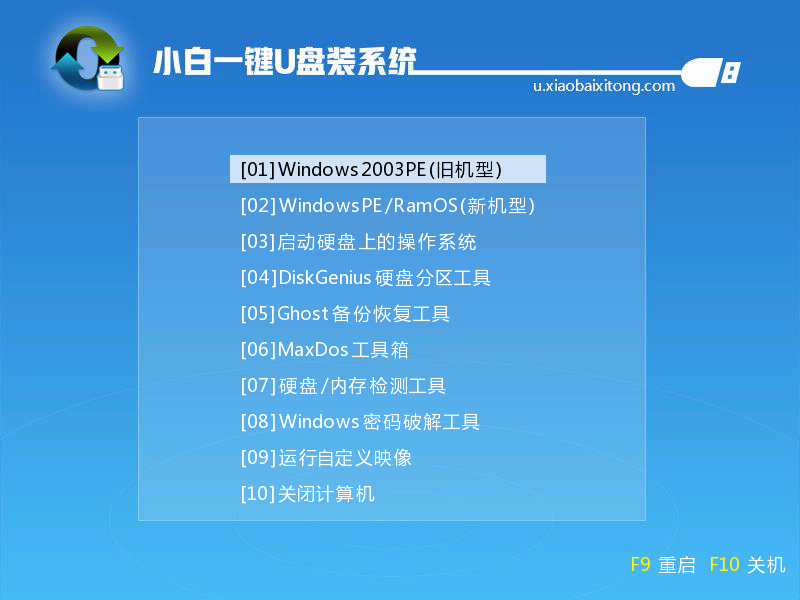
0x000000ed系统软件图解1
进入PE后打开PE内的硬盘工具对硬盘进行检测修复。
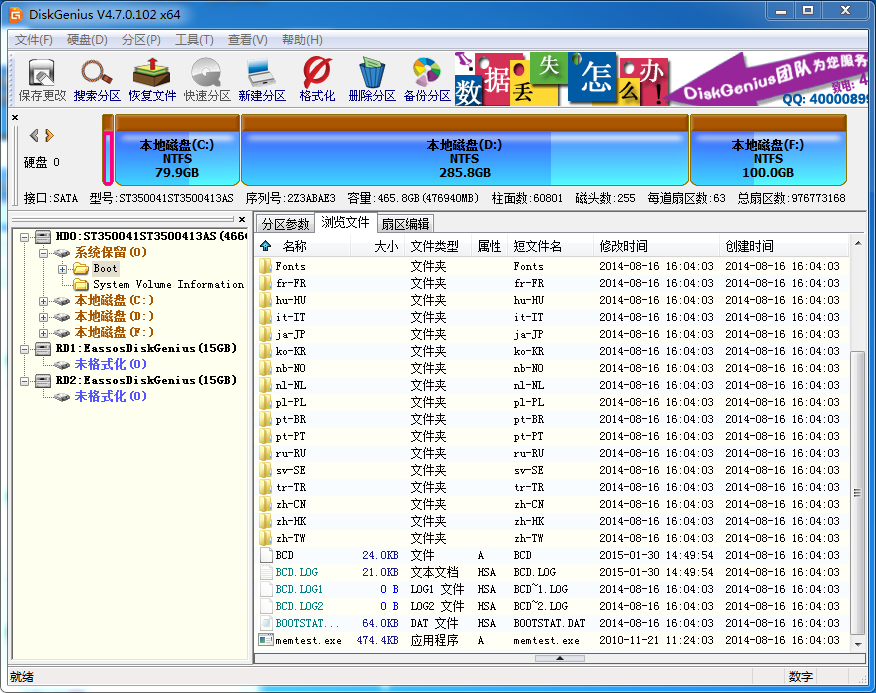
电脑蓝屏代码0x000000ed系统软件图解2
如果可以进入安全模式那么运行cmd命令检查修复硬盘即可,管理员命令提示符 窗口,输入chkdsk /r命令,回车,后面提示输入Y/N,输入Y按回车。
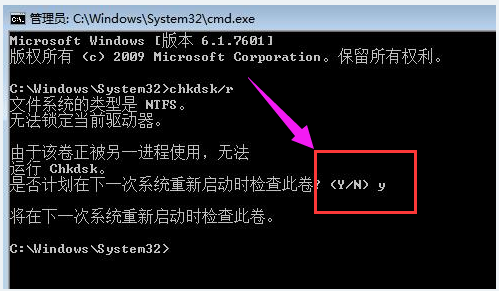
电脑蓝屏代码0x000000ed系统软件图解3
等待修复完成重启电脑即可,如果上面的方法没有解决问题那么可以检查一下硬盘线是否接触良好。以上为蓝屏0x000000ED的解决方法。
猜您喜欢
- w7系统一键安装教程2016-09-27
- windows10纯净版系统32位下载2017-02-13
- 雨林木风ghost xp sp3 纯净版最新下载..2017-04-27
- 主编教您怎么设置共享网络打印机..2018-11-07
- 萝卜家园ghostxpsp32015怎么安装..2017-05-21
- 一键重装系统后会不能上网么怎么办..2017-07-04
相关推荐
- 最新2022win7密钥分享 2022-08-20
- 雨林木风win1064位专业版下载介绍.. 2016-11-25
- Win10如何关闭通知中心图标让其隐藏起.. 2015-05-12
- xp系统拨号上网设置图文教程.. 2016-08-04
- 细说台式电脑怎么用u盘启动.. 2019-04-13
- U盘重装win7 64位系统安装步骤.. 2017-01-08





 系统之家一键重装
系统之家一键重装
 小白重装win10
小白重装win10
 萝卜家园ghost win8 32位专业版下载v201809
萝卜家园ghost win8 32位专业版下载v201809 系统之家ghost xp sp3装机版v201803
系统之家ghost xp sp3装机版v201803 雨林木风Ghost win10专业版32位下载 v1906
雨林木风Ghost win10专业版32位下载 v1906 深度技术ghost win7 x64 纯净版201603
深度技术ghost win7 x64 纯净版201603 金格浏览器 v2.0.0.40官方版
金格浏览器 v2.0.0.40官方版 雨林木风ylmf
雨林木风ylmf FireFox(火狐
FireFox(火狐 雨林木风64位
雨林木风64位 枫叶浏览器 v
枫叶浏览器 v 番茄花园win7
番茄花园win7 Windows之家_
Windows之家_ 万能浏览器 v
万能浏览器 v 采购迷 v1.0
采购迷 v1.0 萝卜家园 Gho
萝卜家园 Gho 跑马浏览器 v
跑马浏览器 v 粤公网安备 44130202001061号
粤公网安备 44130202001061号